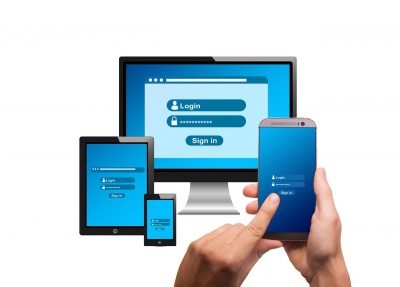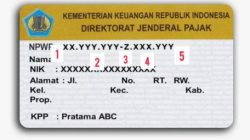Saat sudah biasa terkoneksi dengan WiFi di hp, ada kalanya pengguna melupakan kata sandi dari jaringan tersebut. Ketika koneksinya terputus dan harus melakukan sambungan ulang menjadi sulit untuk mengingat apa passwordnya. Cara melihat password WiFi yang tersambung di Android sebenarnya mudah. Bisa dilakukan dengan bantuan aplikasi tambahan yang bisa ditemukan di Play Store dan digital market lainnya. Simak ulasannya di bawah ini:
1. Menggunakan WiFi Key Recovery
Download WiFi Key Recovery di hp Android. Aplikasi ini memiliki ukuran yang sangat kecil di market Play Store, yaitu 109 kB. Aplikasi dari pengembang Alexandros Schillings ini cukup efektif untuk mengetahui password WiFi dan telah mencapai lima juta unduhan.
Setelah membuka aplikasinya, halaman SuperSu akan muncul. Kemudian tekan tombol “Grant” di kanan bawah untuk menampilkan sandi dari WiFi yang disimpan di Android tersebut. Bahkan sandi tersebut juga dapat di-copy agar pengguna bisa menyimpannya dan tidak lupa lagi.
2. Unduh WiFi Password Viewer
Unduh aplikasi Password Viewer ini melalui Play Store, untuk ukurannya hanya 13 MB dan sudah diunduh sampai 100 juta kali. Sebelumnya perlu diingat bahwa aplikasinya memerlukan Root untuk digunakan. Cara melihat password WiFi yang tersambung di Android dengan aplikasi ini sangat sederhana. Setelah berhasil diunduh, berikan akses untuk aplikasi melalui pengaturan. Selanjutnya buka Password Viewer, maka akan ditampilkan daftar SSID yang pernah terkoneksi dengan Android sekaligus Passwordnya.
3. Menggunakan WiFi Passwords [ROOT]
Bukalah Play Store, kemudian unduh WiFi Passwords yang diluncurkan oleh Laurentiu Onac. Aplikasi dengan ukuran 1.8 MB ini bisa mengetahui password WiFi yang sudah pernah dihubungkan dengan hp Android. Aplikasinya memerlukan Root terlebih dahulu. Setelah hp sudah di-Root melalui menu “Grant”, tunggulah beberapa saat. Selesai, kini password dari WiFi yang pernah terhubung dengan Android tersebut telah muncul.
4. Memanfaatkan QR Code Scanner
Download QR Code Scanner dari Play Store. Ukuran aplikasi ini hanya 2.8 MB dan sangat populer karena mencapai 100 juta unduhan dengan nilai 4.6. Cara melihat password WiFi yang tersambung di Android menggunakan aplikasi ini tidak sulit, bahkan tidak memerlukan Root.
Setelah berhasil di download, buka aplikasinya dan tekan “Scan & Save”. Pinjamlah hp teman dan pilih mana WiFi yang terhubung, lalu pilih “ketuk untuk berbagi”. Scan pada barcode yang muncul di hp teman, lalu klik “Done” maka password sudah bisa muncul dan bisa langsung terkoneksi dengan milik teman.
5. Gunakan Pengaturan Ponsel (Khusus Android 10 ke Atas)
Carilah menu “Pengaturan” di hp Android. Cara ini hanya berfungsi bagi pengguna yang memakai Android versi 10. Sedangkan untuk versi 9.0 Pie atau di bawahnya perlu menggunakan Root terlebih dahulu. Setelah masuk Pengaturan, gulir sampai menemukan sub menu bernama WiFi di bagian “Jaringan & Internet”.
Berikutnya akan ditampilkan daftar WiFi yang sudah diingat oleh Androidnya. Tekan salah satu, lalu ketuk opsi “Bagikan” yang ada di atas layar. Android akan meminta PIN atau pemindaian melalui sidik jari dan wajah. Setelah itu pengguna akan mendapatkan kode QR yang bisa di scan dengan perangkat lainnya. Apabila tidak ingin, kata sandinya juga tertulis di bawah kode QR tadi sehingga bisa disalin.
Demikian ulasan mengenai cara melihat password WiFi yang tersambung di Android. Kini pengguna memiliki beberapa opsi untuk mengingat kembali password WiFi yang tadinya terlupakan, atau ingin menyambungkan perangkat lainnya dengan WiFi di rumah. Perlu diketahui juga bahwa perangkat Android selalu menyimpan jaringan yang pernah terkoneksi dengan hp. Tujuannya agar bisa diakses kembali dengan mudah.